KontrolPack ile Ağ Üzerinden Bilgisayarları Bağlayın/Kontrol Edin

KontrolPack ile ağınızdaki bilgisayarları kolayca kontrol edin. Farklı işletim sistemlerine sahip bilgisayarları zahmetsizce bağlayın ve yönetin.
Linux'ta sistem günlüklerinize erişmek ister misiniz? Tüm Linux sistem günlükleri, günlük dizininde saklanır. Her biri ayrı bir dosyadır ve her şey her uygulamaya göre kategorize edilir ve sıralanır.
Linux PC'nizdeki veya sunucunuzdaki belirli bir programla ilgili sorun yaşıyorsanız, günlük dizinine gider ve içindeki tüm dosyaları görüntülersiniz.
Herhangi bir kullanıcı, kök veya başka bir şekilde, günlük dosyalarına /var/log/ dizinine erişebilir ve bunları okuyabilir . /var/log/ dizinine gitmek için Ctrl + Alt + T veya Ctrl + Shift + T tuşlarına basarak bir terminal penceresi açın . Ardından, komut satırı penceresinde, ana klasördeki (~/) dizinleri sistem günlüğü dizinine değiştirmek için CD'yi kullanın.
cd /var/logs/
Sistemdeki günlük dizinine girdikten sonra , /var/log/ içindeki tüm alt dizinleri ve dosyaları görüntülemek için LS komutunu kullanmanız gerekir .
ls
LS, ekrandaki tüm günlük dosyalarının tam listesini yazdıracaktır. Buradan, görüntülemek istediğiniz dosyayı bulun ve dosya adını not edin. Ardından, günlük dosyasının içeriğine bakmak için cat komutunu çalıştırın .
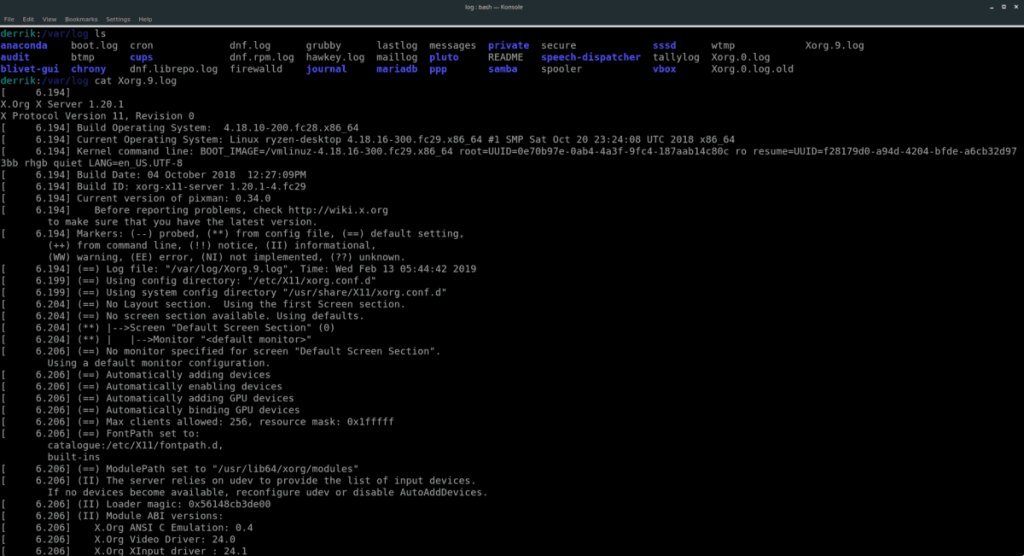
sudo kedisi example_error_log
Veya bir alt dizindeki bir günlüğü görüntülemeniz gerekiyorsa, şunları yapın:
cd name_of_program_klasörü ls sudo kedisi example_error_log
Hangi nedenle olursa olsun, daha sonra /var/logs/ dizininin dışında okumak için bir sistem günlüğünün bir kopyasını almak isteyebilirsiniz . Bunun için cp komutunu kullanabilirsiniz. Örneğin, tek bir hata günlüğü dosyasını kopyalamak için aşağıdakileri yapın.
cd /var/log/
Ardından, sisteminizdeki sistem günlüklerini ~/Documents dizininde depolamak için bir klasör oluşturun.
mkdir -p ~/Belgeler/sistem günlükleri/
Günlük dosyanızın bir kopyasını şununla oluşturun:
cp example_error_log ~/Belgeler/
Alternatif olarak, cp ve “r” komut satırı anahtarı ile /var/log/ dizini içindeki bir günlük klasörünün bir kopyasını çıkarmak da mümkündür . Örneğin.
Not: Bazı durumlarda, /var/log/ dizinindeki günlükleri sudo kullanmadan kopyalayamayabilirsiniz .
cd /var/log/ mkdir -p ~/Belgeler/sistem günlükleri/ cp -r name_of_program_folder ~/Documents/system-logs/
Linux'ta sistem günlüklerine bakmanın komut satırı yolu verimli ve hızlıdır. Ancak, herkes komut satırıyla çalışmaktan hoşlanmaz. Linux sisteminizin hata günlüklerini takip etmek istiyorsanız ancak bunu yapmak için bir GUI arayüzünü tercih ediyorsanız, aralarından seçim yapabileceğiniz birkaç iyi GUI sistem günlüğü okuma uygulaması vardır.
Kurulumu ve anlaşılması en kolay uygulamalardan biri Gnome Günlükleridir. Hataları kategoriye göre (uygulama, güvenlik, donanım) sıralama, günlükleri bir dosyaya aktarma yeteneği ve hatta bir arama düğmesi dahil olmak üzere birçok harika özelliğe sahiptir.
Gnome Günlüklerini kurmak için Ctrl + Alt + T veya Ctrl + Shift + T tuşlarına basarak bir terminal penceresi açın . Ardından, Linux işletim sisteminize uygun yönergeleri izleyin.
sudo apt gnome günlüklerini kurun
sudo apt-get install gnome-logs
sudo pacman -S gnome günlükleri
sudo dnf gnome günlüklerini kurun
sudo zypper gnome günlüklerini kurun
Gnome Günlükleri oldukça basittir. Sadece açın ve anında ekranda yazdırılan en son sistem günlüklerini kategoriye göre sıralanmış olarak göreceksiniz.
Gnome Günlükleri uygulaması açıldığında, varsayılan olarak en son hata günlük dosyasını başlatır. Daha eski günlük dosyalarını görüntülemeniz gerekiyorsa, pencere kullanıcı arayüzünün ortasındaki ok düğmesini tıklayın. Ardından, manuel olarak görüntülemek istediğiniz hata günlüğünü seçmek için görünen menüyü kullanın.
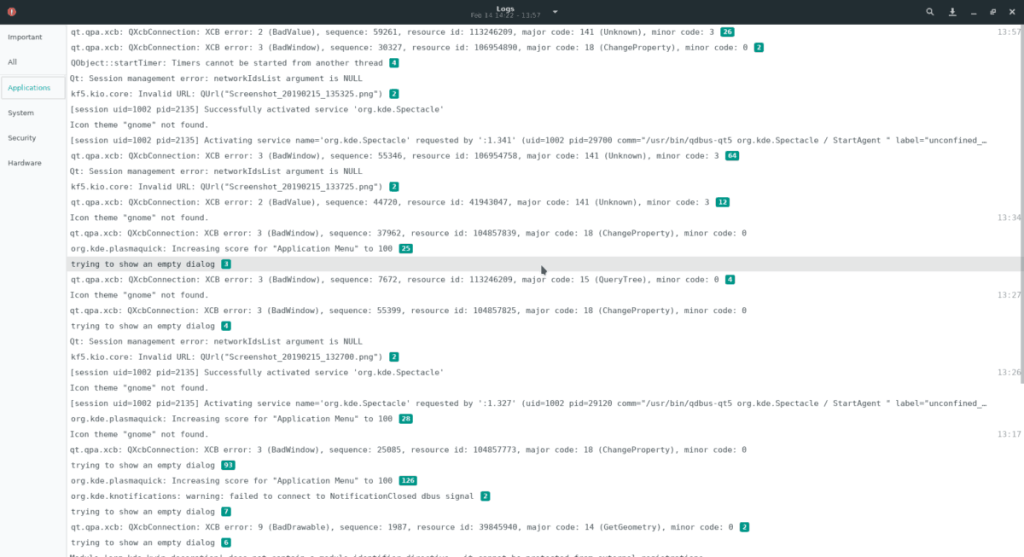
Gnome Günlükleri ile ilgili en iyi şeylerden biri, hata günlüklerini çeşitli kategori türlerine göre sıralamasıdır. Bu kategoriler şunlardır:
Günlükleri kategoriye göre sıralamak için sol kenar çubuğuna bakın. Ardından, görüntülemek istediğiniz kategoriye tıklayın. Kısa bir süre sonra, Gnome Günlükleri yalnızca bu belirli etikete sahip sistem günlüklerini görüntüleyecektir.
Bir hatayı hızlı bir şekilde bulmanız gerekiyor ve düzinelerce günlük dosyası arasında gezinmek için zamanınız yok mu? Arama özelliğini deneyin!
Gnome Günlüklerinde sistem günlüklerini aramak için büyüteç simgesine tıklayın. Ardından, arama sorgunuzu yazın. Yakında, uygulama size anahtar kelimenizle ilgili bazı sonuçlar göstermelidir.
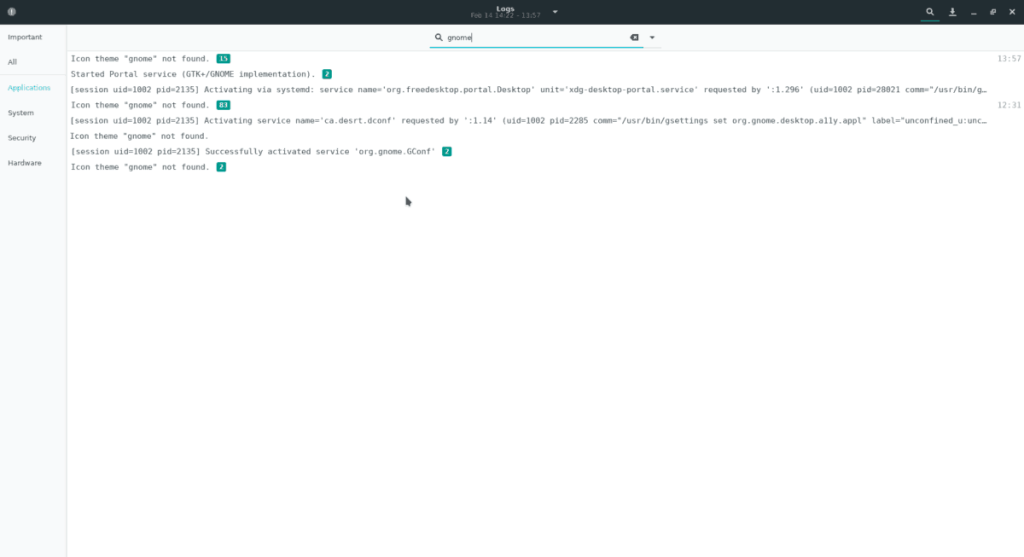
Gnome Günlükleri, hata günlüklerini harici bir dosyaya kaydetmeyi inanılmaz derecede kolaylaştırır. İşte nasıl çalıştığı.
Adım 1: Gnome Günlükleri seçim menüsü ile görüntülemek istediğiniz günlüğü seçin.
Adım 2: Büyüteç simgesinin sağındaki dışa aktar düğmesine tıklayın.
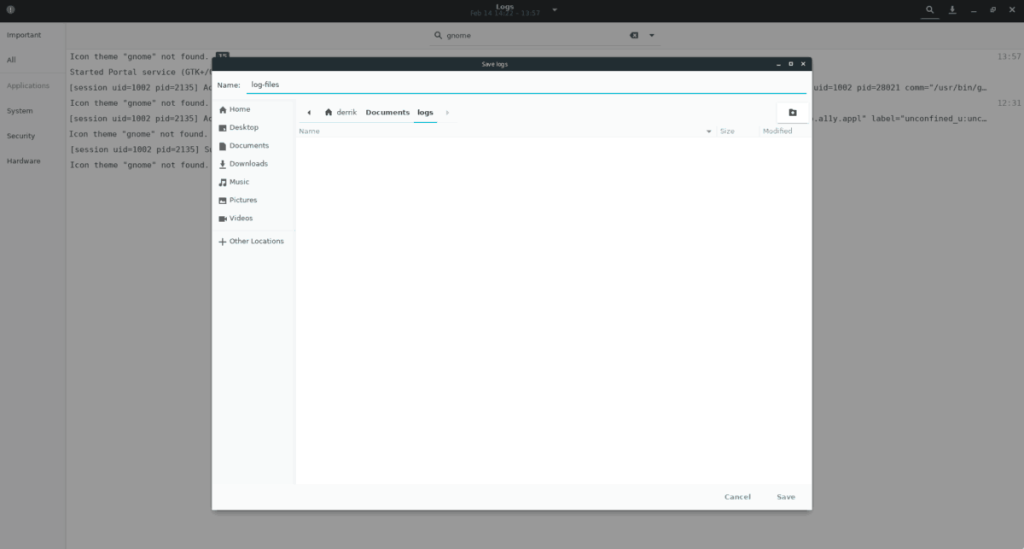
Adım 3: Günlük dosyasını Linux sisteminize kaydetmek için dosya tarayıcısını kullanın.
KontrolPack ile ağınızdaki bilgisayarları kolayca kontrol edin. Farklı işletim sistemlerine sahip bilgisayarları zahmetsizce bağlayın ve yönetin.
Tekrarlanan görevleri otomatik olarak gerçekleştirmek ister misiniz? Bir düğmeye defalarca manuel olarak tıklamak yerine, bir uygulamanın
iDownloade, kullanıcıların BBC'nin iPlayer hizmetinden DRM içermeyen içerikleri indirmelerine olanak tanıyan platformlar arası bir araçtır. Hem .mov formatındaki videoları hem de .mov formatındaki videoları indirebilir.
Outlook 2010'un özelliklerini ayrıntılı olarak ele aldık, ancak Haziran 2010'dan önce yayınlanmayacağı için Thunderbird 3'e bakmanın zamanı geldi.
Herkesin ara sıra bir molaya ihtiyacı vardır. Eğer ilginç bir oyun oynamak istiyorsanız, Flight Gear'ı deneyin. Flight Gear, ücretsiz, çok platformlu ve açık kaynaklı bir oyundur.
MP3 Diags, müzik koleksiyonunuzdaki sorunları gidermek için en iyi araçtır. MP3 dosyalarınızı doğru şekilde etiketleyebilir, eksik albüm kapağı resmi ekleyebilir ve VBR'yi düzeltebilir.
Google Wave gibi, Google Voice da dünya çapında büyük ilgi gördü. Google, iletişim kurma biçimimizi değiştirmeyi amaçlıyor ve
Flickr kullanıcılarının fotoğraflarını yüksek kalitede indirmelerine olanak tanıyan birçok araç var, ancak Flickr Favorilerini indirmenin bir yolu var mı? Son zamanlarda
Örnekleme Nedir? Vikipedi'ye göre, "Bir ses kaydının bir kısmını veya örneğini alıp onu bir enstrüman veya müzik aleti olarak yeniden kullanma eylemidir."
Google Sites, kullanıcıların web sitelerini Google'ın sunucusunda barındırmasına olanak tanıyan bir Google hizmetidir. Ancak bir sorun var: Yedekleme için yerleşik bir seçenek yok.



![FlightGear Uçuş Simülatörünü Ücretsiz İndirin [İyi Eğlenceler] FlightGear Uçuş Simülatörünü Ücretsiz İndirin [İyi Eğlenceler]](https://tips.webtech360.com/resources8/r252/image-7634-0829093738400.jpg)




